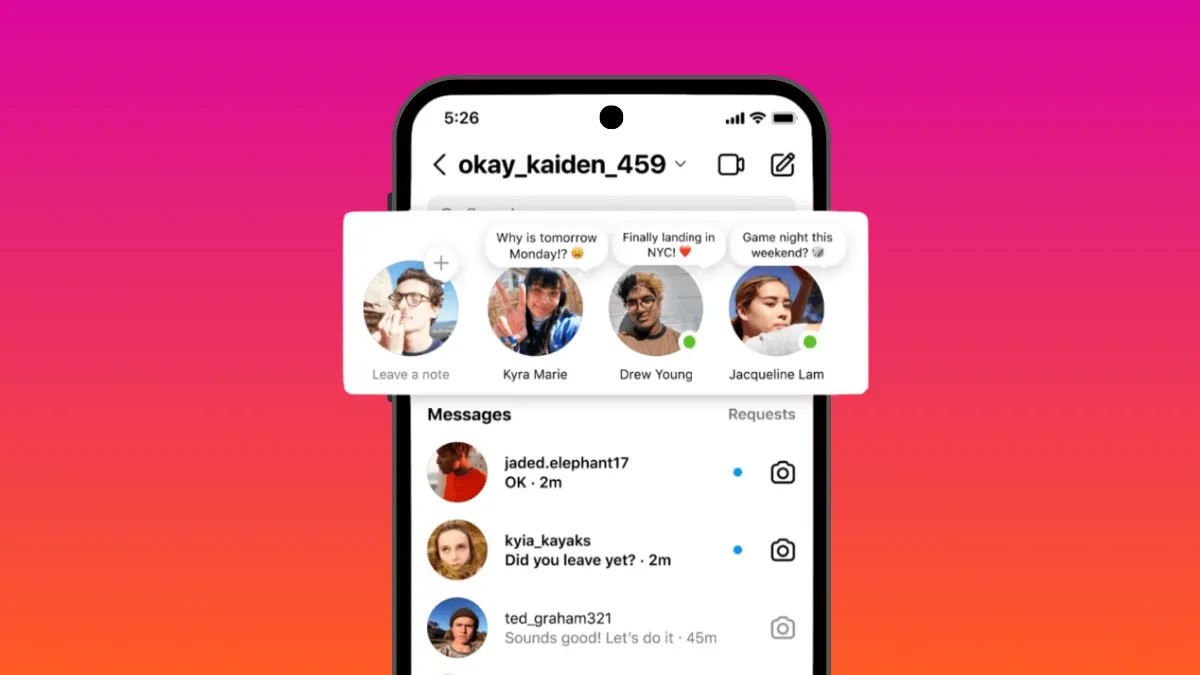Estás atascado porque las notas de Instagram no se muestran en Android o iPhone ? ¿ Le preocupa por qué las notas no aparecen en Instagram ? Si es así, no entre en pánico, ya que este artículo le ayudará a solucionar el problema.
Las Notas de Instagram son burbujas de estado breves que puedes usar para compartir notas rápidas con tus seguidores o seleccionar la lista ” Amigos cercanos “. Pueden tener un máximo de 60 caracteres y una nueva forma de comunicarte con tus seguidores en la aplicación.
Pero recientemente, muchos usuarios informaron que las notas de Instagram desaparecieron de sus dispositivos. No saben cómo ni qué hacer. Entonces, en este artículo, lo guiaré a través de algunas soluciones para ayudarlo a corregir las notas de Instagram que no se muestran en Android/iPhone.
¿Cómo arreglar las notas de Instagram que no se muestran o no funcionan?
Bueno, este tipo de error inesperado puede irritar a cualquiera pero, al mismo tiempo, también hay soluciones. Simplemente siga los métodos siguientes para deshacerse de los errores.
Así que leamos más.
Método 1: reinicia tu teléfono
Uno de los mejores y más recomendados trucos para solucionar varios tipos de problemas en los dispositivos es reiniciar. Este proceso cierra todas las aplicaciones en ejecución y le permite comenzar de nuevo. Después de reiniciar su teléfono, inicie la aplicación Instagram y verifique si las notas funcionan o no.
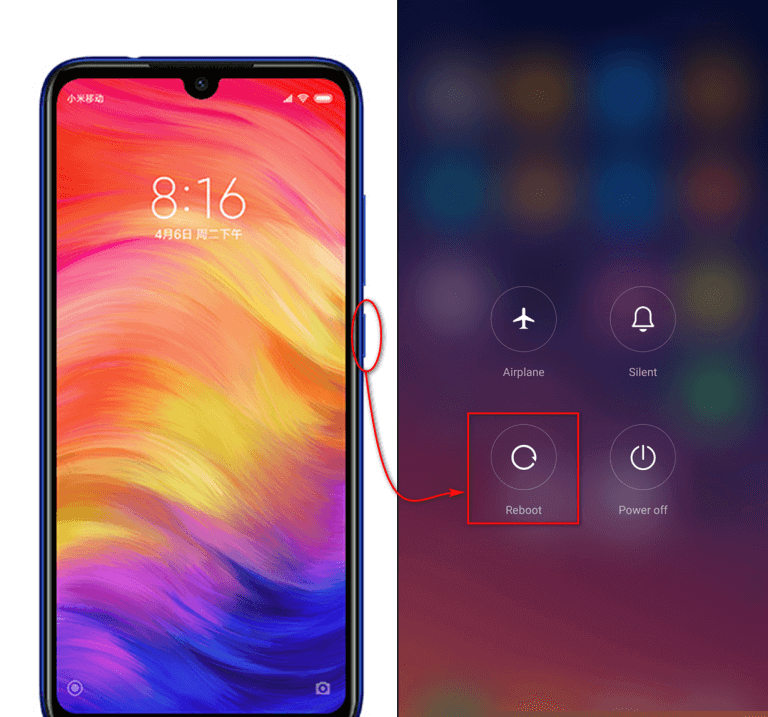
Si no, aplique el siguiente método.
Método 2: reiniciar la aplicación Instagram
Después de reiniciar tu teléfono, también debes actualizar la aplicación de Instagram para solucionar el problema. Esta es otra técnica más para solucionar el error fácilmente. Simplemente cierre la aplicación por completo y ejecútela nuevamente para verificar si el problema está resuelto.
Método 3: verificar la conexión de red
Una de las principales razones por las que cualquier aplicación no funciona puede deberse a problemas con la conexión de red. No importa si estás usando Android o iPhone. Por lo tanto, debe verificar su conexión a Internet y asegurarse de que su dispositivo reciba Internet de alta velocidad.
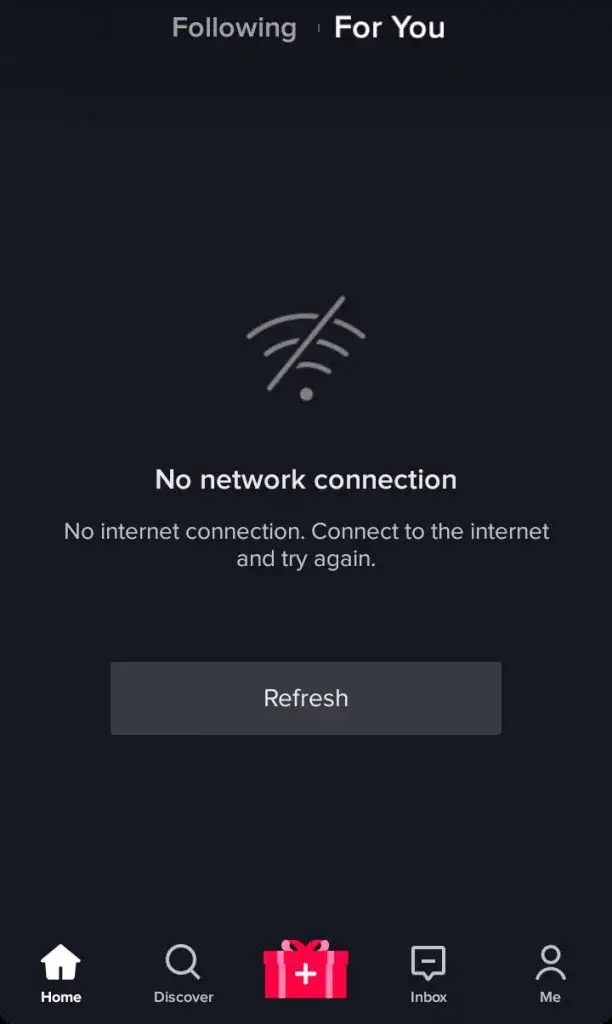
Puede habilitar y deshabilitar el modo Avión o incluso cambiar a una Internet diferente. Este truco puede resolver el error con el que te encuentras.
Método 4: activar el estado de actividad
Muchos usuarios han informado que si el Estado de actividad está deshabilitado, la función Notas también se deshabilitará y los usuarios no podrán usarla. Por lo tanto , debes verificar si esta función está habilitada o no.
A continuación se explica cómo habilitar el estado de actividad de Instagram:
- Primero, inicia la aplicación de Instagram > y haz clic en el ícono de Perfil.
- Ahora, haga clic en la opción Más
- Aquí, elija Configuración y Privacidad
- A continuación, haga clic en Mensajes y respuestas a historias.
- Después de eso, haga clic en Mostrar estado de actividad en Cómo otros pueden interactuar con usted.
- Finalmente, marque Mostrar estado de actividad

Eso es todo.
Método 5: elija una cuenta profesional
Según muchos usuarios, la función Notas sólo está disponible cuando la cuenta se crea como cuenta Profesional. Pero esto tampoco lo garantiza. Sin embargo, puede cambiar a una cuenta profesional y comprobar si puede acceder a la función Notas.
Esto es lo que tienes que hacer:
- Primero, inicia Instagram > haz clic en el ícono de Perfil > elige el menú de 3 líneas
- Ahora, elija la opción Configuración y Privacidad
- A continuación, baje y elija Tipo de cuenta y herramientas.
- Desde aquí, cambie a una cuenta profesional.

- Después de eso, elija la categoría adecuada > haga clic en Listo
- Finalmente, haga clic en Aceptar para confirmar.
Método 6: eliminar la caché de Instagram
Borrar el caché de la aplicación es otra forma importante y efectiva de deshacerse de las notas de Instagram que no funcionan.
Para borrar el caché de Instagram en un dispositivo Android, sigue estos pasos:
- Abra la aplicación ” Configuración ” en su dispositivo Android.
- Desplázate hacia abajo y toca ” Aplicaciones ” o ” Aplicaciones y notificaciones ” .
- Desplázate o busca ” Instagram ” en la lista de aplicaciones instaladas.
- Toca ” Instagram ” > ” Almacenamiento “
- Toca ” Borrar caché “
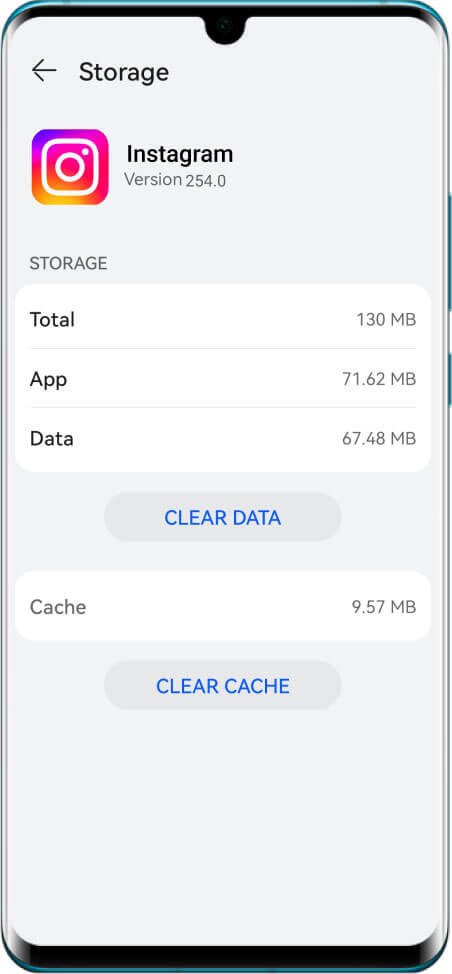
Una vez que hagas esto, el botón “Borrar caché” se volverá gris, indicando que el proceso está completo.
Método 7: comprobar y actualizar la aplicación de Instagram
Cuando utiliza una versión desactualizada de la aplicación, también pueden ocurrir varios tipos de problemas, como que la aplicación Notas no se muestra. Por lo tanto, debe verificar y, si se requiere alguna actualización, hacerlo.
Para usuarios de teléfonos Android-
Siga los pasos para actualizar la aplicación de Instagram en su dispositivo Android:
- Primero, abre Google Play Store en tu teléfono.
- Ahora, toca tu perfil icono , ubicado en la esquina superior derecha
- A continuación, seleccione ” Administrar aplicaciones y dispositivo ” > ” Actualizaciones disponibles “
- Comprueba si hay una actualización de Instagram disponible
- Si hay una actualización disponible, toque el botón ” Actualizar ” al lado de la aplicación.
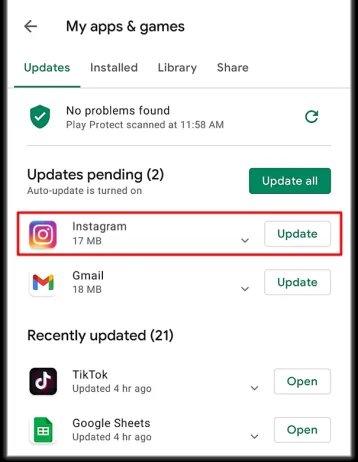
Alternativamente, puede tocar ” Actualizar todo ” para actualizar todas las aplicaciones con las actualizaciones disponibles en una sola ejecución.
Para usuarios de iPhone-
Si deseas actualizar Instagram en tu dispositivo iOS, sigue estos pasos:
- Abra la tienda de aplicaciones de Apple
- Toca el ícono de tu perfil
- Desplázate hacia abajo y comprueba si hay una actualización disponible para Instagram.
- Si hay una actualización disponible, toque ” Actualizar ” junto a Instagram
También puedes tocar ” Actualizar todo ” para actualizar todas las aplicaciones a la vez.
Método 8: crear una lista de amigos cercanos
Quizás sepas que la función Notas está asociada a una lista de amigos cercanos, por lo que debes crear una.
Esto es lo que hay que hacer:
- Primero, inicia el ícono Instagram > Perfil
- Ahora, elija el ícono Menú > seleccione Amigos cercanos

- Luego, toca para comenzar

- Finalmente, agregue personas a la lista y luego haga clic en Listo.

Método 9: cerrar sesión e iniciar sesión en Instagram
Otra forma efectiva de arreglar las notas de Instagram que no se muestran en Android/iPhone es cerrar sesión y volver a iniciar sesión en la aplicación.
Para cerrar sesión en Instagram en un dispositivo Android, sigue estos pasos:
- Primero, abre la aplicación de Instagram y toca el ícono de tu perfil.
- Toque las tres líneas horizontales en la esquina superior derecha de la pantalla.
- Desplázate hacia abajo y toca ” Configuración y privacidad “.
- Aquí, toque la opción ” Cerrar sesión “
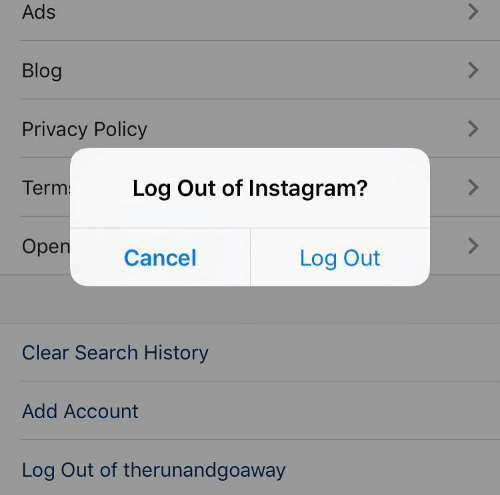
- Después de eso, abre nuevamente la aplicación de Instagram en tu dispositivo Android.
- Aquí, ingrese su dirección de correo electrónico, número de teléfono o nombre de usuario y toque Siguiente
- Ingrese su contraseña y toque Iniciar sesión
Eso es todo.
Método 10: reinstalar la aplicación Instagram
Cuando todavía te enfrentas a que la función Notas de Instagram no muestra un error, es hora de reinstalar la aplicación una vez. Esto eliminará cualquier tipo de error o falla que esté provocando el problema.
En Android :
Siga los pasos para reinstalar Instagram en un dispositivo Android:
- Primero, mantén presionado el ícono de Instagram hasta que aparezca la opción ‘Desinstalar’
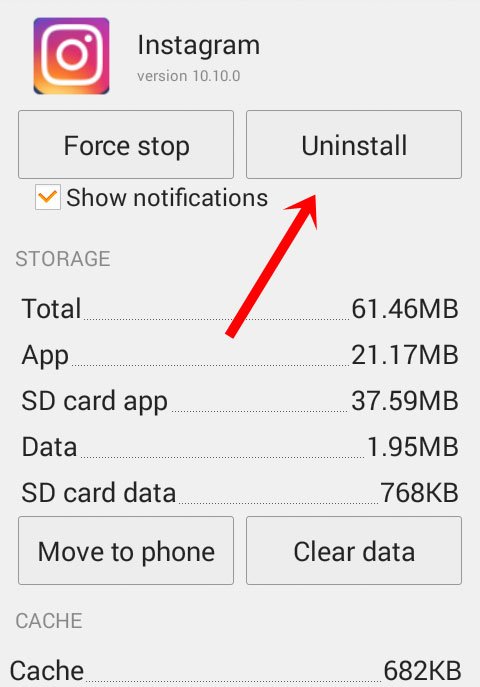
- Toque la confirmación y la aplicación se desinstalará.
- Ahora dirígete a Google Play Store y busca ” Instagram” en la barra de búsqueda.
- Seleccione el botón ‘ Instalar’ para descargar la aplicación.
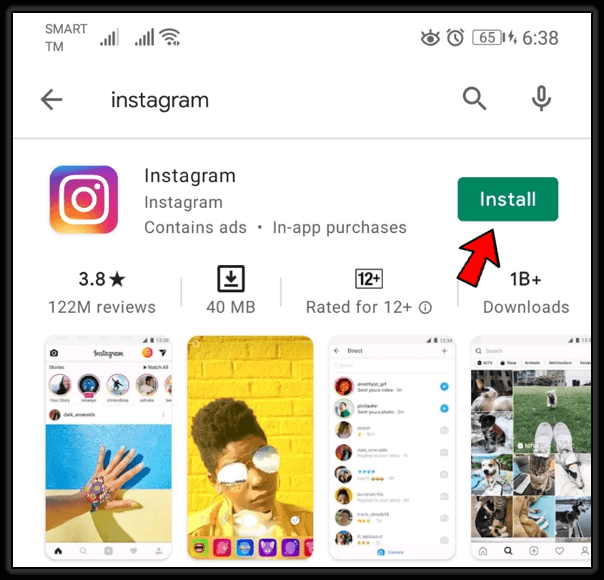
Una vez descargado, ábrelo e inicia sesión con tus credenciales.
En iPhone :
Para reinstalar Instagram en tu iPhone, sigue los pasos:
- Primero, mantenga presionado el ícono de Instagram en su pantalla de inicio hasta que aparezca la opción ‘Desinstalar’ .
- Ahora, toca la opción ‘Desinstalar’ para eliminar la aplicación de tu iPhone.
- A continuación, abre la App Store y busca ‘Instagram’.
- Una vez que encuentre la aplicación de Instagram, toque el botón descargar o Instalar para reinstalarla.
Una vez descargada, abra la aplicación e inicie sesión para comprobar si el problema está resuelto.
Método 11: degradar la aplicación de Instagram
Si te enfrentas a que las Notas de Instagram desaparecieron después de actualizar la aplicación, entonces puede ser irritante. Sin embargo, es necesario degradar la versión en tal situación para eliminar el error.
Esto es lo que tienes que hacer:
- Primero, inicie la aplicación de Instagram > baje y escriba la versión de la aplicación.

- Ahora, vaya a APKMirror y descargue la versión anterior de la aplicación.
Eso es todo, aquí podrás instalar la versión anterior de la aplicación en tu dispositivo. Después de esto, verifique si el problema aún persiste o está resuelto.
Método 12: obtenga ayuda del soporte de Instagram
Por último, cuando nada funcione para usted a pesar de seguir las soluciones anteriores, debe comunicarse con el Soporte de Instagram.
A continuación se explica cómo ponerse en contacto con el soporte de Instagram:
- Primero, abre la opción Perfil en Instagram > haz clic en 3 líneas
- Ahora, elija la opción Configuración y Privacidad
- A continuación, vaya a la sección Ayuda.
- Aquí, elija Informar un problema
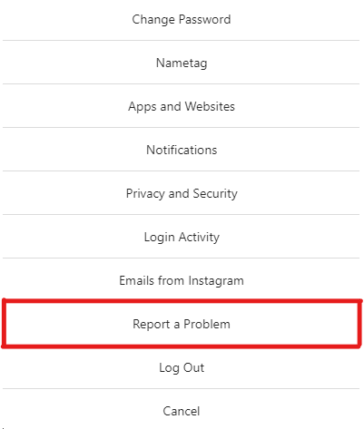
- Escribe brevemente el problema al que te enfrentas.
- Por último, haga clic en la opción Enviar
Método 13: solución definitiva para arreglar las notas de Instagram que no funcionan en Android
Si se pregunta acerca de alguna herramienta poderosa que pueda ayudarlo a solucionar el problema, busque la herramienta de reparación Android. Este es uno de los mejores y más recomendados programas que funciona eficazmente para corregir errores de desaparición de notas de Instagram y varios otros problemas en teléfonos Android/Samsung.
Es fácil de usar y no requiere ninguna habilidad técnica para acceder a él. Esta es una herramienta de un solo clic que corrige el error sin pérdida de datos. Otros problemas que puede reparar incluyen que Instagram se detuvo, la configuración se detuvo, Minecraft sigue fallando, error BSOD de Android y muchos más.
Consejo profesional : cómo utilizar las notas de Instagram
Muchos de ellos aún desconocen la función de Notas de Instagram que les permite dejar un breve mensaje de texto a sus amigos. Esta función de mensaje permite a los usuarios escribir hasta 60 caracteres y está disponible para teléfonos Android e iOS.
A continuación se explica cómo utilizar la función Notas:
- Primero, inicia la aplicación Instagram > elige el ícono de Mensajes directos
- Ahora, desde la lista de Chats , el ícono de perfil será visible. Justo debajo de eso, puedes ver la opción ” Tu nota “> elige una imagen de perfil.
- A continuación, haga clic en Compartir un pensamiento para escribir cualquier nota nueva.
- Finalmente, selecciona la persona que deseas compartir como Amigos cercanos o los seguidores que sigues.
- Por último, haga clic en la opción Compartir
Conclusión
Finalmente, este artículo ha llegado a su fin y espero que hayas solucionado con éxito el error de que las Notas de Instagram no se muestran en Android. Sin embargo, el problema puede ocurrir por varias razones, pero no hay nada de qué preocuparse ya que hay muchas posibles soluciones disponibles.
Además, puedes optar por la herramienta de reparación Android si buscas soluciones definitivas sin aplicar métodos manuales.
Además, si tiene alguna sugerencia o consulta, déjela en la sección de comentarios a continuación.
Sophia Louis is a professional blogger and SEO expert. Loves to write blogs & articles related to Android & iOS Phones. She is the founder of es.android-ios-data-recovery.com and always looks forward to solve issues related to Android & iOS devices